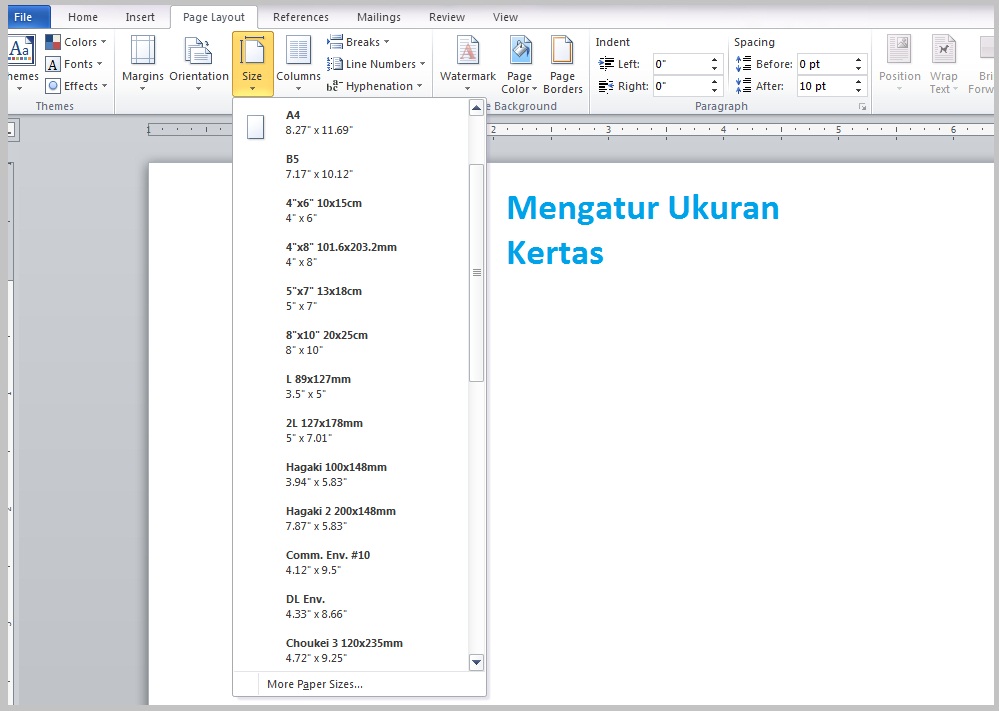
Menguasai Ukuran Kertas di Word 2010: Panduan Lengkap untuk Beragam Kebutuhan
Dalam dunia pengolahan dokumen, Microsoft Word 2010 menjadi alat yang tak tergantikan bagi banyak pengguna. Salah satu aspek krusial dalam menciptakan dokumen yang profesional dan sesuai dengan tujuan adalah pengaturan ukuran kertas yang tepat. Entah Anda sedang membuat surat resmi, brosur pemasaran, makalah ilmiah, atau bahkan undangan pribadi, memilih ukuran kertas yang benar dapat membuat perbedaan signifikan dalam estetika dan kepraktisan dokumen Anda.
Microsoft Word 2010 menawarkan fleksibilitas yang luar biasa dalam hal pengaturan ukuran kertas, memungkinkan pengguna untuk memilih dari berbagai pilihan standar maupun membuat ukuran kustom yang spesifik. Namun, bagi sebagian orang, fitur ini mungkin terasa sedikit membingungkan. Artikel ini akan membimbing Anda langkah demi langkah untuk menguasai cara mengubah ukuran kertas di Word 2010, mencakup berbagai pilihan yang tersedia dan cara mengoptimalkannya untuk kebutuhan Anda.
Mengapa Ukuran Kertas Itu Penting?
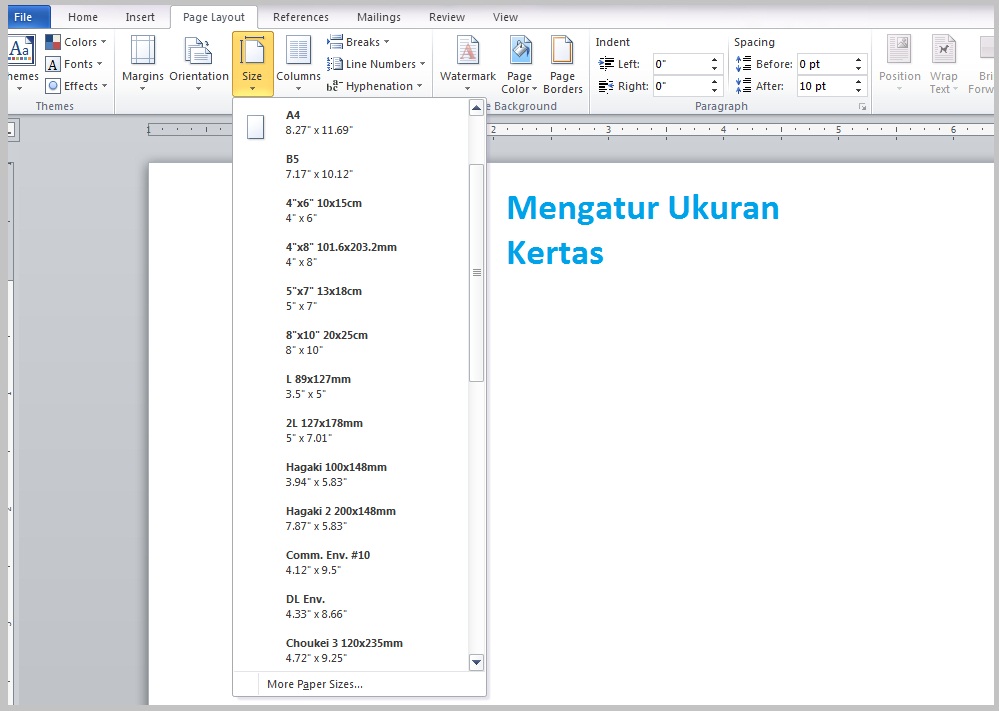
Sebelum kita menyelami teknisnya, mari kita pahami mengapa pengaturan ukuran kertas menjadi begitu vital:
- Profesionalisme: Dokumen yang dicetak dengan ukuran kertas yang tidak sesuai standar dapat terlihat kurang profesional dan terkesan terburu-buru.
- Keterbacaan: Ukuran kertas yang tepat akan memengaruhi tata letak teks, margin, dan elemen visual lainnya, yang secara langsung berdampak pada kemudahan membaca.
- Efisiensi Pencetakan: Menentukan ukuran kertas yang benar di awal akan mencegah pemborosan kertas dan meminimalkan pemotongan yang tidak perlu saat pencetakan.
- Kesesuaian Konten: Beberapa jenis konten, seperti brosur atau poster, memerlukan ukuran kertas yang lebih besar untuk menampilkan informasi secara efektif.
- Persyaratan Khusus: Proyek akademik, dokumen hukum, atau publikasi tertentu seringkali memiliki persyaratan ukuran kertas yang spesifik.
Langkah-langkah Mengubah Ukuran Kertas di Word 2010
Mengubah ukuran kertas di Word 2010 adalah proses yang relatif sederhana. Anda hanya perlu mengakses pengaturan tata letak halaman. Berikut adalah langkah-langkahnya:
- Buka Dokumen Anda: Mulailah dengan membuka dokumen Word 2010 yang ingin Anda atur ukuran kertasnya.
- Akses Tab "Layout" (Tataletak): Di bagian atas jendela Word 2010, cari dan klik tab "Layout". Tab ini berisi semua opsi yang berkaitan dengan tata letak halaman dokumen Anda.
- Temukan Grup "Page Setup" (Pengaturan Halaman): Dalam tab "Layout", Anda akan menemukan beberapa grup yang mengorganisir perintah. Cari grup yang bernama "Page Setup".
- Klik "Size" (Ukuran): Di dalam grup "Page Setup", terdapat tombol "Size". Klik tombol ini untuk membuka menu drop-down yang menampilkan berbagai pilihan ukuran kertas.
Menjelajahi Pilihan Ukuran Kertas yang Tersedia
Setelah mengklik "Size", Anda akan melihat daftar ukuran kertas yang telah ditentukan sebelumnya. Word 2010 menyediakan berbagai pilihan yang umum digunakan, yang dirancang untuk memenuhi kebutuhan pencetakan yang paling umum. Mari kita lihat beberapa di antaranya:
- Letter (8.5" x 11"): Ini adalah ukuran kertas standar yang paling umum digunakan di Amerika Utara. Sangat cocok untuk surat, laporan, dan dokumen sehari-hari.
- Legal (8.5" x 14"): Sedikit lebih panjang dari Letter, ukuran Legal sering digunakan untuk dokumen hukum, surat kuasa, dan formulir yang memerlukan lebih banyak ruang vertikal.
- Executive (7.25" x 10.5"): Ukuran ini lebih kecil dari Letter dan sering digunakan untuk surat bisnis yang lebih ringkas atau untuk memberikan kesan yang lebih elegan.
- A4 (210 mm x 297 mm): Ini adalah ukuran kertas standar internasional yang paling umum digunakan di sebagian besar negara di luar Amerika Utara. Cocok untuk berbagai jenis dokumen.
- A3 (297 mm x 420 mm): Dua kali ukuran A4, A3 sering digunakan untuk poster, diagram, atau materi visual yang lebih besar.
- A5 (148 mm x 210 mm): Setengah ukuran A4, A5 ideal untuk buku catatan kecil, selebaran, atau pamflet.
- B5 (176 mm x 250 mm): Ukuran kertas seri B ini juga umum digunakan dalam percetakan, terutama untuk buku dan majalah.
Anda cukup mengklik salah satu dari ukuran yang tertera untuk menerapkannya pada dokumen Anda. Word 2010 akan secara otomatis menyesuaikan tata letak halaman Anda agar sesuai dengan ukuran kertas yang dipilih.
Membuat Ukuran Kertas Kustom (More Paper Sizes)
Terkadang, pilihan ukuran kertas yang tersedia mungkin tidak memenuhi kebutuhan spesifik Anda. Di sinilah fitur "More Paper Sizes" (Ukuran Kertas Lainnya) menjadi sangat berguna. Fitur ini memungkinkan Anda untuk menentukan dimensi lebar dan tinggi kertas secara manual.
Untuk mengakses fitur ini:
- Ikuti langkah 1-4 di atas untuk membuka menu drop-down "Size".
- Di bagian bawah daftar ukuran yang tersedia, klik "More Paper Sizes…".
Jendela "Page Setup" akan terbuka, dengan tab "Paper" (Kertas) yang aktif. Di bagian "Paper size" (Ukuran kertas), Anda akan melihat opsi untuk memilih ukuran dari daftar yang sama, tetapi sekarang Anda juga akan melihat kotak input untuk "Width" (Lebar) dan "Height" (Tinggi).
Cara Menggunakan Ukuran Kertas Kustom:
- Pilih "Custom size" (Ukuran kustom): Jika Anda tidak melihat opsi "Custom size" secara otomatis, klik pada daftar drop-down di bawah "Paper size" dan pilih "Custom size".
- Masukkan Dimensi: Ketikkan nilai lebar dan tinggi yang Anda inginkan di kotak "Width" dan "Height". Pastikan Anda menggunakan unit pengukuran yang benar (biasanya inci atau milimeter, tergantung pada pengaturan regional Anda). Anda dapat melihat dan mengubah unit pengukuran di pengaturan Word, biasanya di File > Options > Advanced > Display > Show measurements in units of.
- Konfirmasi Pilihan: Setelah Anda memasukkan dimensi yang diinginkan, klik tombol "OK" untuk menerapkan ukuran kertas kustom ke dokumen Anda.
Tips Menggunakan Ukuran Kertas Kustom:
- Periksa Persyaratan Percetakan: Jika Anda merencanakan untuk mencetak dokumen, selalu periksa spesifikasi ukuran kertas yang diterima oleh penyedia layanan cetak Anda.
- Pertimbangkan Proporsi: Pastikan proporsi ukuran kustom Anda masuk akal untuk konten yang akan Anda tampilkan. Ukuran yang terlalu aneh dapat menyulitkan tata letak.
- Gunakan dengan Bijak: Ukuran kustom paling baik digunakan ketika Anda benar-benar membutuhkan dimensi yang tidak standar. Untuk sebagian besar kebutuhan, ukuran standar sudah cukup.
Mengubah Ukuran Kertas untuk Bagian Tertentu (Sections)
Dalam dokumen yang kompleks, Anda mungkin ingin menggunakan ukuran kertas yang berbeda untuk bagian-bagian yang berbeda. Misalnya, Anda mungkin ingin menggunakan ukuran A3 untuk halaman sampul atau lampiran, sementara sisa dokumen menggunakan ukuran A4. Word 2010 memungkinkan ini melalui penggunaan "Section Breaks" (Pemisah Bagian).
Untuk melakukan ini, Anda perlu:
-
Masukkan Section Break:
- Tempatkan kursor di akhir bagian di mana Anda ingin memulai bagian baru dengan ukuran kertas yang berbeda.
- Pergi ke tab "Layout".
- Di grup "Page Setup", klik "Breaks" (Pemisah).
- Pilih jenis pemisah bagian yang sesuai. Pilihan yang paling umum adalah "Next Page" (Halaman Berikutnya) jika Anda ingin bagian baru dimulai di halaman baru, atau "Continuous" (Berlanjut) jika Anda ingin bagian baru dimulai di halaman yang sama.
-
Ubah Ukuran Kertas untuk Bagian Baru:
- Setelah pemisah bagian dimasukkan, tempatkan kursor di dalam bagian yang baru saja Anda buat.
- Pergi ke tab "Layout".
- Klik "Size" dan pilih ukuran kertas yang diinginkan untuk bagian tersebut.
Word akan menerapkan ukuran kertas baru hanya pada bagian tersebut. Bagian sebelumnya akan mempertahankan ukuran kertas aslinya. Anda dapat memiliki beberapa pemisah bagian dalam satu dokumen, masing-masing dengan pengaturan ukuran kertas yang berbeda.
Mengatur Orientasi Halaman (Portrait vs. Landscape)
Selain ukuran kertas, Anda juga perlu mempertimbangkan orientasi halaman:
- Portrait (Tegak): Halaman lebih tinggi daripada lebar. Ini adalah orientasi default untuk sebagian besar dokumen.
- Landscape (Mendatar): Halaman lebih lebar daripada tinggi. Cocok untuk tabel, grafik, atau gambar yang memerlukan lebih banyak ruang horizontal.
Anda dapat mengubah orientasi halaman dengan mudah:
- Pergi ke tab "Layout".
- Di grup "Page Setup", klik "Orientation" (Orientasi).
- Pilih "Portrait" atau "Landscape".
Sama seperti ukuran kertas, Anda juga dapat mengubah orientasi halaman untuk bagian tertentu dengan terlebih dahulu memasukkan pemisah bagian.
Pentingnya Mengatur Ukuran Kertas Sebelum Memulai Desain
Sebaiknya Anda menentukan ukuran kertas dan orientasi dokumen Anda sebelum mulai memasukkan konten dan mendesain. Mengubah ukuran kertas setelah dokumen selesai dapat menyebabkan tata letak berantakan, teks terpotong, dan objek visual bergeser. Jika Anda perlu mengubahnya, bersiaplah untuk melakukan beberapa penyesuaian pada tata letak Anda.
Memecahkan Masalah Umum Terkait Ukuran Kertas
- Teks Terpotong saat Dicetak: Pastikan ukuran kertas yang Anda pilih di Word sama dengan ukuran kertas yang dimuat di printer Anda. Periksa juga margin Anda; margin yang terlalu lebar dapat menyebabkan teks terpotong.
- Tata Letak Berantakan setelah Mengubah Ukuran Kertas: Ini adalah efek samping yang umum. Anda mungkin perlu menyesuaikan margin, ukuran font, spasi antarbaris, dan posisi objek secara manual setelah mengubah ukuran kertas.
- Opsi Ukuran Kertas Tidak Muncul: Pastikan Anda berada di tab "Layout" dan mencari grup "Page Setup". Jika opsi masih tidak muncul, mungkin ada masalah dengan instalasi Word Anda. Mencoba memperbaikinya atau menginstal ulang bisa menjadi solusi.
- Satuan Pengukuran yang Salah: Jika Anda memasukkan ukuran kustom dan hasilnya tidak sesuai, periksa pengaturan satuan pengukuran Word Anda.
Kesimpulan
Menguasai pengaturan ukuran kertas di Microsoft Word 2010 adalah keterampilan fundamental yang akan meningkatkan kualitas dan profesionalisme dokumen Anda. Dengan memahami berbagai pilihan ukuran kertas yang tersedia, termasuk kemampuan untuk membuat ukuran kustom, dan mengetahui cara menggunakannya bersama dengan pemisah bagian, Anda dapat menciptakan dokumen yang tidak hanya informatif tetapi juga menarik secara visual dan sesuai dengan tujuan pencetakan Anda. Ingatlah untuk selalu mengatur ukuran kertas di awal proses pembuatan dokumen untuk meminimalkan kerumitan dalam penyesuaian tata letak di kemudian hari. Selamat mencoba dan berkreasi dengan dokumen Anda di Word 2010!